반응형
구글 스프레드시트 맛보기
'구글 스프레드시트'는 업무에 필요한 다양한 양식과 수식 작업을 할 수 있도록 다양한 기능을 제공합니다. 마이크로소프트 오피스의 엑셀과 거의 같은 기능을 가진 '구글 스프레드시트'는 구글 계정을 가지고 있는 사람은 무료로 이용할 수 있는 기능입니다.
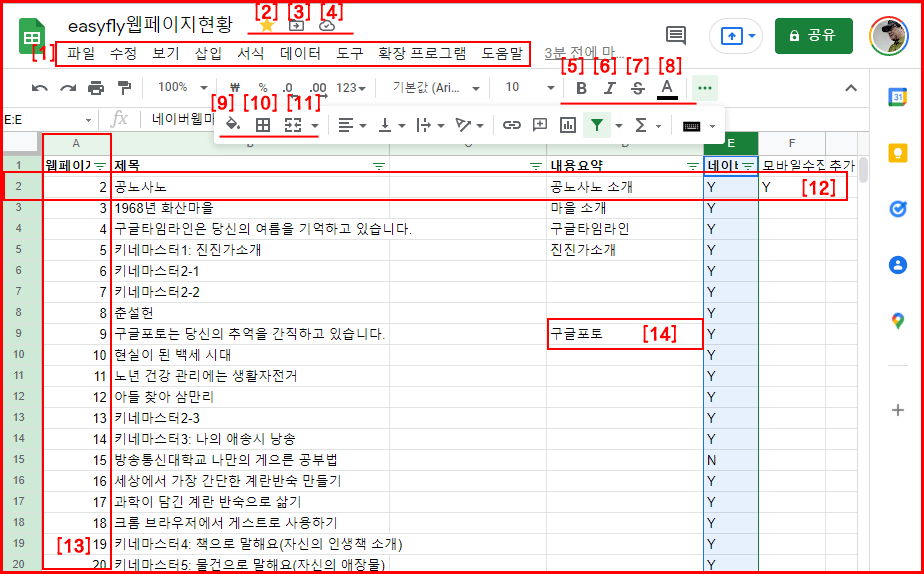
구글 스프레드 시트 구성 1
- 메뉴: 자주 사용되는 메뉴를 표시합니다.
- 별표: 문서의 중요도를 표시합니다. 중요 문서는 '황금색' 별 표시로 변합니다.
- 이동: 내 드라이브 폴더 안에 현재 스프레드시트의 위치를 지정합니다.
- 드라이브 저장: 모든 변경사항을 '구글 드라이브'에 저장합니다.
- 글자 굵게: 글자의 두께를 굵게 조정합니다.
- 글자 기울임: 글자를 이탤릭체 형태로 기울입니다.
- 글자 취소선: 문자 가운데 취소선을 표시합니다.
- 텍스트 색상: 글자의 색상을 지정합니다.
- 채우기 색상: 셀의 색상을 지정합니다.
- 테두리: 셀의 외곽선을 기준으로 테두리 선을 표시하거나 감춥니다.
- 셀 병합: 선택된 셀을 하나로 병합합니다.
- 행: 번호를 기준으로 가로 셀을 말합니다.
- 열: 알파벳을 기준으로 세로 셀을 말합니다.
- 셀: 데이터를 입력하는 최소한의 단위입니다.
구글 스프레드 시트 구성 2
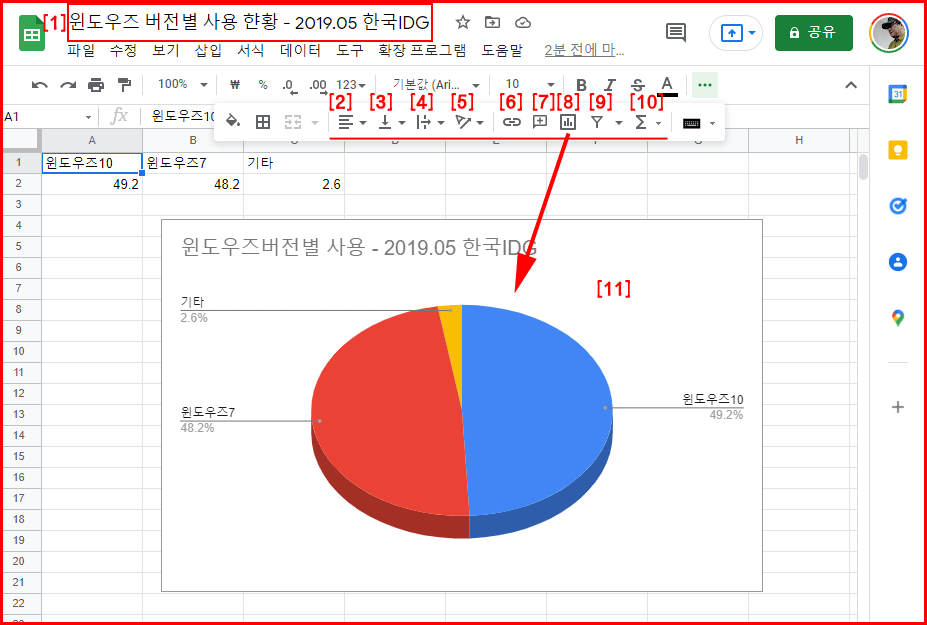
- 구글 스프레드시트 제목: 문서의 제목입니다.
- 왼쪽/가운데/오른쪽 정렬: 셀 안에 입력한 문자를 왼쪽, 가운데, 오른쪽으로 가로 정렬합니다.
- 위쪽/가운데/아래쪽 정렬: 셀 안에 입력한 문자를 위쪽, 가운데, 아래쪽으로 세로 정렬합니다.
- 텍스트 줄 바꿈: 셀 안에 입력한 문자를 줄 바꿈 합니다.
- 텍스트 회전: 셀 안에 입력하 문자를 회전시킵니다.
- 링크 삽입: 인터넷에 연결될 수 있도록 링크를 삽입합니다.
- 댓글 삽입: 공유를 통해 댓글을 달아 의견을 개진할 수 있습니다.
- 차트 삽입: 스프레드시트에서 기본으로 제공하는 차트를 삽입합니다.
- 필터 만들기: 조건에 맞는 데이터를 보이게 하거나 숨깁니다.
- 함수: 구글 스프레드시트에서 사용할 수 있는 함수를 입력합니다.
- 차트: 삽입된 차트 결과 화면입니다.
문서의 소유와 공유
구글 오피스의 최대 강점은 문서를 공유하여 협업을 할 수 있다는 점입니다. '구글 스프레드시트'도 '구글 문서'와 마찬가지로 공유할 수 있습니다. 문서를 공동으로 편집할 수도 있고, 댓글을 남겨 의견을 개진하면서 협업할 수도 있습니다.
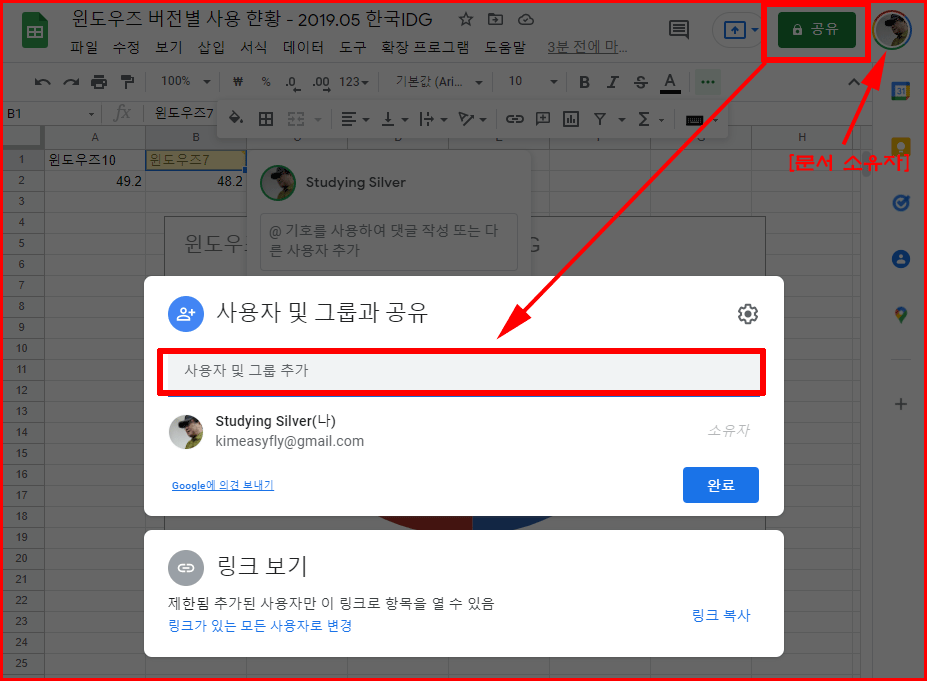
오른쪽 상단의 프로필은 '구글 스프레드시트'의 소유자입니다. 소유자는 문서에 대한 모든 권한을 가지고 있습니다. 다른 사용자를 등록하여 협업을 하기 위해서는 옆에 있는 '공유' 버튼을 선택합니다. 공유하기 위해서 사용자 및 그룹을 추가할 수 있는 팝업창이 나옵니다. 여기에 해당 공유자의 이메일을 등록하여 완료하거나 메시지를 보낼 수 있습니다.
다음 시간에는 '구글 스프레드시트'로 간단한 문서 양식을 만들겠습니다.
반응형
'컴퓨터 활용 > 구글을 통한 스마트워크' 카테고리의 다른 글
| 엑셀 파일을 구글 스프레드시트에서 열고 저장하기 (0) | 2022.02.23 |
|---|---|
| 간단한 스프레드시트 양식 만들기 (0) | 2022.02.23 |
| 문장부터 음성까지, 문서도 한꺼번에! 구글문서 번역 (1) | 2022.02.15 |
| 이미지나 스캔 문서에서 텍스트 추출하여 구글문서 만들기 (0) | 2022.02.14 |
| 구글 문서 맞춤법 검사 진행하기 (0) | 2022.02.10 |




댓글